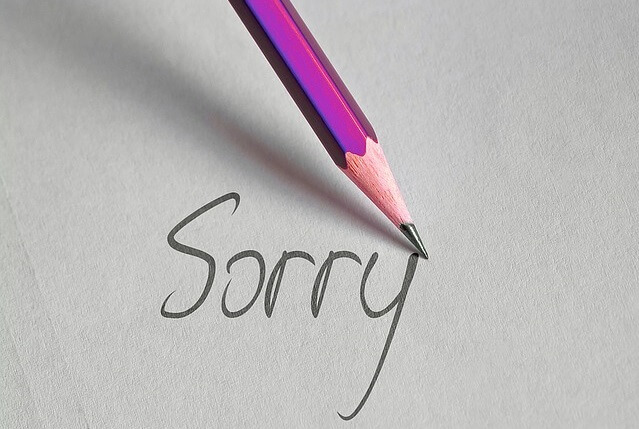カウチサーフィンのサイトは、なぜか今でも日本語バージョンがありません。
なので、英語が苦手な人には登録方法がわかりにくい上に、どんな手順で何を優先的に設定していけばいいのかがわかりにくいです。
設定項目は山ほどあるのでわりと大変です^^;
そこで今回は、登録の手順を解説していきたいと思います。
まずは、カウチサーフィン”Couchsurfing”の公式サイトへ。
→https://www.couchsurfing.com/
公式サイトは、最初こんな画面です。
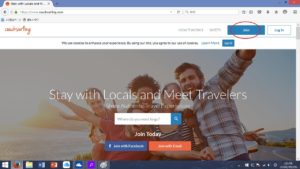
赤い文字や矢印、○が私が付けたした説明です。これに沿って、進めていきます。
まずは、右上の青い“Join”ボタンをクリック!
するとこんな画面が出てきます!
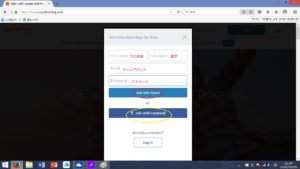
赤いところを入力したら、“Join With Email”をクリックして登録っ!
もしくは、Facebookのアカウントを持っている人は、黄色いボタンからFacebookと繋げてアカウント作成もできます。
でも、今の時点ではFacebookとは繋げないでいいと思います。
次は、この画面になります。

誕生日やらなんやら入力しましょう。
そして、「わたしはロボットではありません(なぜかここだけ日本語。笑)」ボタンをクリックして、アカウント作成へ。
するとこんな画面に。

ここからは、①、②、③の順番にクリックしていってください。
①はクッキーなのであまり気にしないでイイです。
②の”Get Verified“は、有料オプションです。クレジットカード登録をして、2400円くらい払うみたいです。
このサイトでは、これが身分証明になるみたい。
でも、別に強制ではないし、登録していないユーザーもたくさんいます!ので今のところは気にしないで”Dismiss“ボタンをクリック。
最後に、③の”Complete My Profile“をクリック。
するとこの画面に。

まだあなたのプロフィールは完成していません!的なメッセージ。
こういう項目を設定すれば、ポイントが加算されていくよ~っていうのを提示してくれます。
が、今の段階では赤い星★マークの二か所「メールアドレスの確認」と、「プロフィール写真の登録」だけ設定しておけばオッケー。
メールアドレスの確認は、登録したアドレスにメールが送られてくるので、そこから”Confirm My Email“ボタンをクリックで終了。
プロフィール写真は、自分の画像フォルダからアップデートします。
終わったら、プロフィール画面にもどります。

この時点で、あなたのプロフィールはこんな状態。(この画面ではプロフィール写真が設定してないですが)
次は、赤丸の”Edit My Profile“ボタンをクリックします!
ここからが、本格的なプロフィールの設定です。

赤文字の部分を、どんどん英語で入力していきます。
プロフィールを完成させていってください♪
では、楽しいカウチサーフィンライフを!